wps数据怎们保存 wps数据保存方法
wps是一款常用的办公软件,它具有强大的文档处理功能,我们如何保存wps数据呢?保存wps数据有多种方法。我们可以选择点击文件菜单中的保存选项,或者使用快捷键Ctrl + S进行保存。wps还提供了自动保存功能,可以在设定的时间间隔内自动保存数据,避免意外丢失。我们还可以选择将数据保存为不同格式,如.docx、.xlsx、.pptx等,以便在其他办公软件中使用。wps提供了多种便捷的数据保存方法,让我们能够更好地管理和保护我们的办公数据。

保存文件
在左上角的“wps演示”菜单中,单击“保存”。如果是第一次保存文件,将提示您为其命名。
在“快速访问工具栏”上,单击“保存”
另存文件
在左上角的“wps演示”菜单中,单击“另存为”,打开“另存为”对话框。
在“文件名”框中,键入文件的新名称。
单击“保存”。
将文件存为另一种格式
在左上角的“wps演示”菜单中,单击“另存为”,打开“另存为”对话框。
在“文件名”框中,键入文件的新名称。
单击“保存类型”下拉列表,选取要保存的文件格式。
单击“保存”。
其他操作
选取一份文档,在“文档标签切换栏”上对该文档的文档标签单击右键,选取“保存”。
选取一份文档,在“文档标签切换栏”上对该文档的文档标签单击右键,选取“另存为”。
若要在其他文件夹中保存文件的副本,请在“保存位置”下拉列表中单击另一个驱动器或在文件夹列表中选取另一个文件夹,或者先后进行这两种操作。
以上便是如何保存wps数据的全部内容,如果遇到这种情况,不妨尝试根据小编的方法解决问题,希望这对大家有所帮助。
wps数据怎们保存 wps数据保存方法相关教程
-
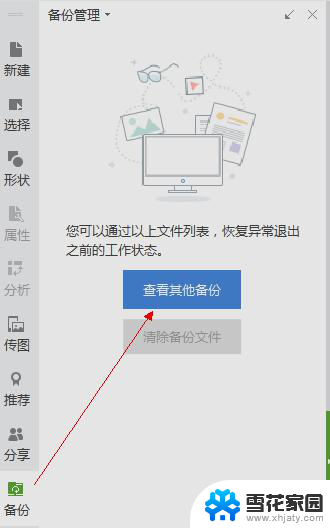 wps数据没保存电脑卡了 wps数据保存失败电脑卡顿
wps数据没保存电脑卡了 wps数据保存失败电脑卡顿2024-04-02
-
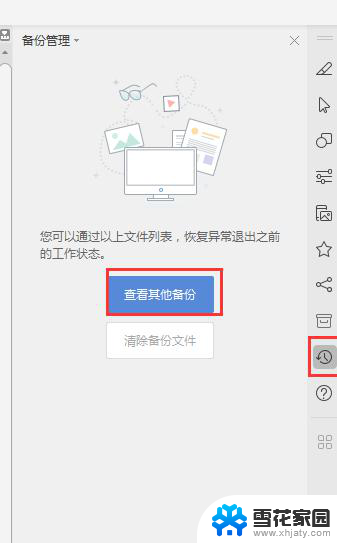 wps明明保存了 数据还是未保存之前的 已经连续两次了 wps连续两次未保存数据
wps明明保存了 数据还是未保存之前的 已经连续两次了 wps连续两次未保存数据2024-01-10
-
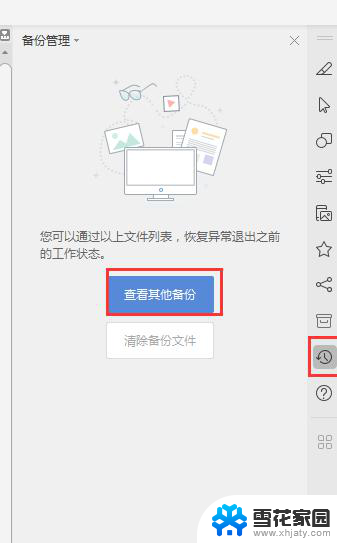 wps表格未保存怎样找回 wps表格未保存怎样找回数据
wps表格未保存怎样找回 wps表格未保存怎样找回数据2024-05-03
-
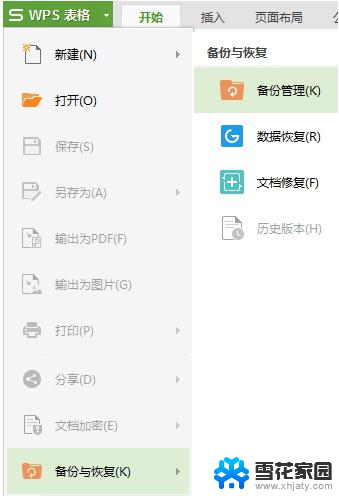 wps文档保存之前的数据怎么回复 wps文档保存前误删除数据怎么恢复
wps文档保存之前的数据怎么回复 wps文档保存前误删除数据怎么恢复2024-04-26
- wps多个表格 全选工作保存 后 数据怎么错乱了 wps多个表格全选后数据错乱怎么恢复
- wps修改数据后保存打开之后又没有了 wps修改后打开数据丢失
- wps文件没保存电脑关机了怎么恢复 WPS文件未保存关闭后怎么找回数据
- wps数据透视的分析数据怎么做成数据表格 数据透视表格的数据筛选与排序方法
- excel合并单元格保留所有数据 excel合并单元格保留所有数据
- wps无法编辑数据 wps无法编辑数据怎么办
- 电脑微信设置文件保存位置 微信电脑版文件保存位置设置方法
- 增值税开票软件怎么改开票人 增值税开票系统开票人修改方法
- 网格对齐选项怎么取消 网格对齐选项在哪里取消
- 电脑桌面声音的图标没了 怎么办 电脑音量调节器不见了怎么办
- 键盘中win是那个键 电脑键盘win键在哪个位置
- 电脑如何连接隐藏的wifi网络 电脑如何连接隐藏的无线WiFi信号
电脑教程推荐